Настраиваем автоматический ответ в Gmail
Google сделала Gmail еще удобнее c помощью быстрых ответов. Мы расскажем, как настроить эту функцию на смартфоне и ПК.

Надоело отвечать на письма? Gmail сделает это за вас, достаточно выбрать подходящий шаблон.
Gmail: как работает Smart Reply
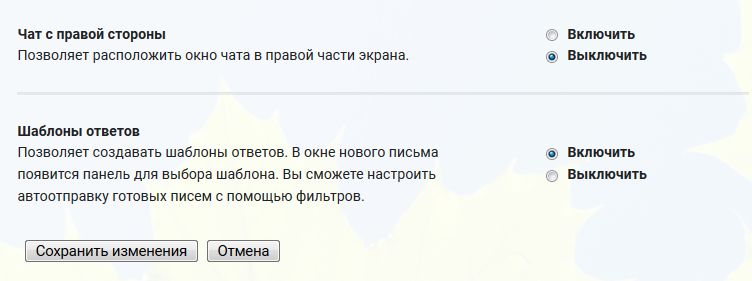 Smart Reply доступен в приложении Gmail для смартфонов уже не один месяц. Недавно эта функция появилась и в компьютерной версии почты. Google анализирует содержимое почты и предлагает наиболее подходящие к ситуации ответы. При получении электронного письма у вас будет несколько готовых ответов — вам останется только выбрать один из шаблонов.
Smart Reply доступен в приложении Gmail для смартфонов уже не один месяц. Недавно эта функция появилась и в компьютерной версии почты. Google анализирует содержимое почты и предлагает наиболее подходящие к ситуации ответы. При получении электронного письма у вас будет несколько готовых ответов — вам останется только выбрать один из шаблонов.
Если вы много общаетесь по электронной почте, функция Smart Reply точно вам пригодится. Для деловой переписки короткие ответы, конечно, не всегда уместны, но большинство фраз все-таки можно заменить автоответами.
Если вас беспокоит защита данных, то все письма уже лежат на серверах Google и анализируются на предмет обнаружения спама, поэтому новая функция не нарушит вашу конфиденциальность больше, чем она уже нарушена.
Подключение и отключение автоответа в Gmail
Эта функция давно доступна в мобильном приложении, но в настольной версии вам придется настроить ее самостоятельно.
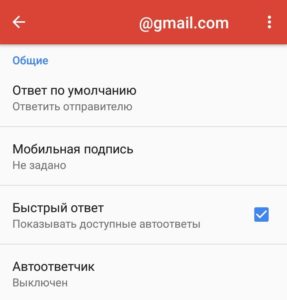 Смартфон: откройте приложение Gmail на своем телефоне и зайдите в настройки. В разделе «Быстрый ответ» можно снять или поставить галочку «Показывать доступные автоответы».
Смартфон: откройте приложение Gmail на своем телефоне и зайдите в настройки. В разделе «Быстрый ответ» можно снять или поставить галочку «Показывать доступные автоответы».
Компьютер: откройте почту Gmail и перейдите в настройки, щелкнув значок шестеренки в правом верхнем углу. В разделе «Расширенные» перейдите к категории «Шаблоны ответов».
Читайте также:
- Как в Windows 10 в приложении Почта изменить имя учетной записи
- Как напечатать большое изображение на нескольких страницах
Фото: Google, pixabay.com














 Читайте нас в социальных сетях
Читайте нас в социальных сетях